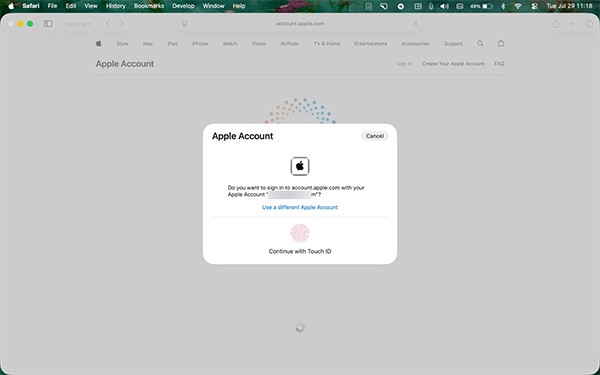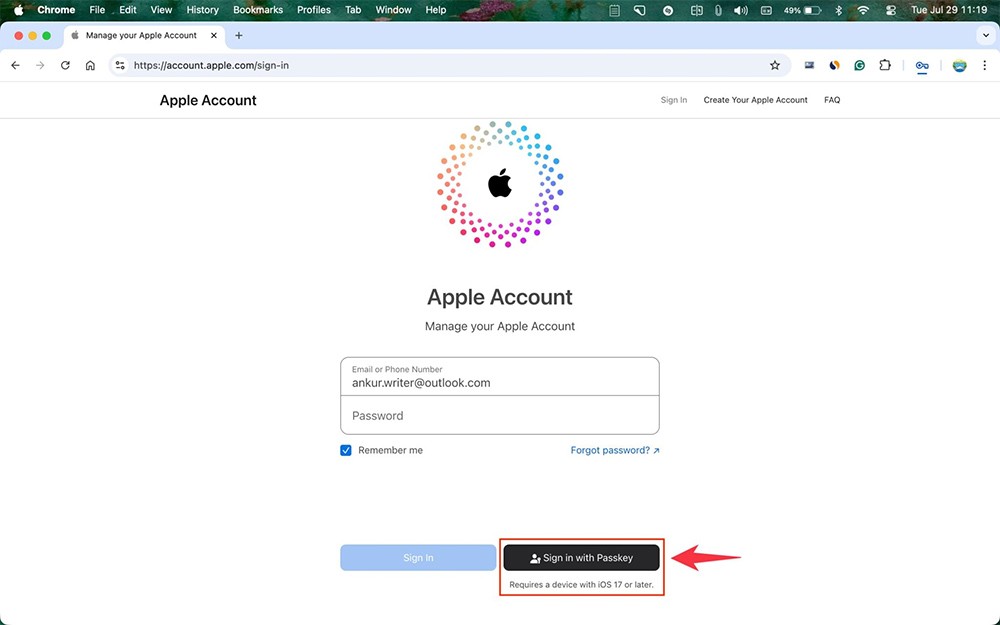Веб-інтерфейс облікового запису Apple у вашому браузері дозволяє переглядати вашу особисту інформацію, змінювати налаштування, керувати підписками тощо. Але іноді ви не можете ввійти з різних причин. Ось рішення для вирішення проблем зі входом до вашого облікового запису Apple в Інтернеті.
Перевірте стан системи Apple
Щоб перевірити, чи проблема зі входом виникла на стороні Apple, відвідайте сторінку стану системи за посиланням нижче. Сервіси, позначені зеленим кольором, працюють належним чином.
Увійти за допомогою Face ID або Touch ID
Під час доступу до облікового запису Apple у Safari на iPhone, iPad або Mac пройдіть автентифікацію за допомогою Touch ID або Face ID, коли буде запропоновано.
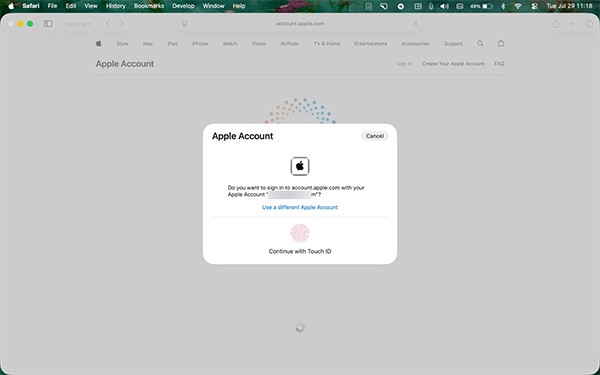
Вхід за допомогою пароля
Перейдіть на веб-сайт Apple у Safari або Chrome на вашому iPhone або iPad. Введіть адресу електронної пошти вашого облікового запису Apple та натисніть «Увійти за допомогою ключа доступу». Це дозволить вам використовувати збережений пароль для веб-сайту для автентифікації за допомогою Face ID або Touch ID без необхідності вводити пароль.
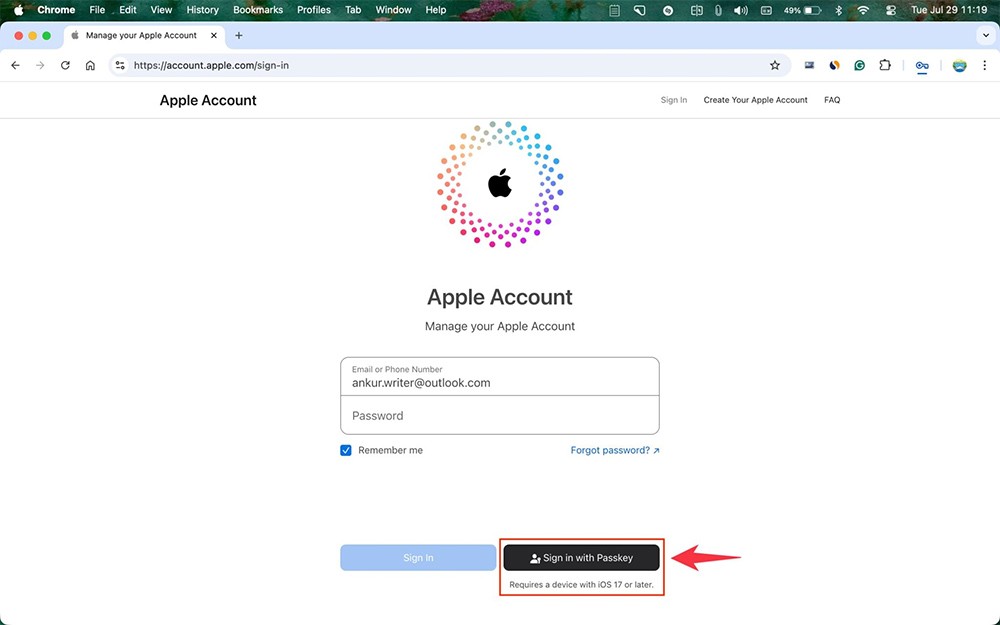
Перевірте інформацію про обліковий запис Apple
Будь ласка, перевірте ще раз, чи ви ввели правильну адресу електронної пошти та пароль для свого облікового запису Apple.
Проблема з кодом входу
Щоразу, коли ви входите у свій обліковий запис Apple на новому пристрої або в браузері, вам потрібно ввести код підтвердження, надісланий на ваші довірені пристрої або на ��аш номер телефону. Якщо ні, натисніть «Не вдається використовувати [номер телефону]» і виконайте інструкції на екрані, щоб відновити доступ до свого облікового запису.
Увійти за допомогою анонімного веббраузера
Спробуйте увійти до свого облікового запису Apple за допомогою анонімного веббраузера.
Очистити дані браузера
Якщо наведені вище поради щодо усунення несправностей не працюють, спробуйте ввійти до свого облікового запису Apple на іншому пристрої. Якщо це спрацює, проблема пов’язана з вашим браузером, а не з Apple. Тож очистіть дані та кеш браузера, а потім увійдіть знову.